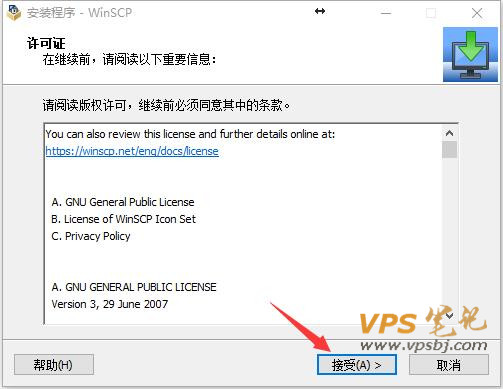PDF Converter OCR for Mac是应用于Mac上的pdf转换器及ocr识别工具,使用OCR将扫描的PDF和图像转换为可编辑的文件 将PDF转换为Word,Excel,Pages,Image,Text,Html等。PDF Converter OCR for Mac教程指南分享给大家。
PDF Converter OCR for Mac(pdf转换器及ocr识别工具)
立即下载
PDF Converter OCR for Mac是一款运行在Mac平台上的PDF转换工具,PDF Converter OCR Mac版支持将PDF文件转换成多种格式的文件,PDF Converter OCRmac激活版还具有OCR功能,可将扫描的PDF文档转换为可编辑格式,赶紧下载试试吧!
2022-01-2370.85 MB简体中文
PDF Converter OCR for Mac教程指南
1.基本转换
基本功能与PDF Converter Master相同。只需将PDF文件添加到文件列表中,然后选择输出格式和输出文件夹,单击“转换”即可。该应用程序将自动输出您想要的文档格式。
2. OCR转换当您遇到一些扫描的PDF文件时,需要在转换前激活OCR功能。转换完成后,您会收到一条通知消息,它??会告诉您哪些导入的文件包含已扫描的页面。
要将扫描的PDF文档转换为可编辑的内容,请按以下步骤操作。
1.在“OCR”设置中激活OCR功能
单击工具栏上的“OCR”按钮,选中“执行OCR”选项。
2.选择文档语言
您需要在OCR转换之前选择正确的文档语言。这是获得准确的文本识别结果非常重要的一步。该应用程序支持10种语言,包括英语,德语,法语,意大利语,西班牙语,葡萄牙语,波兰语,瑞典语,俄语和荷兰语。
如果您需要将此OCR设置应用于所有导入的文件,请选中“全部应用”。
3.单击“转换”以开始OCR转换。
当OCR正在执行时,它将比正常的PDF转换花费更长的时间。请耐心等待。转换完成后,您将获得可编辑的Word文档而不是图像。
注意:OCR并非易事,源PDF和OCR选项的质量都会影响输出文件的质量和准确性。某些类似的字符如“1”和“l”,“e”和“c”可能无法被正确识别和转换。请务必检查转换后的拼写,内容和数字。
以上就是关于PDF Converter OCR for Mac教程指南,macdown还会为大家分享更多关于Mac软件的使用方法,希望能帮到您。
未经允许不得转载:搬瓦工VPS_美国VPS » PDF Converter OCR for Mac教程指南
 搬瓦工VPS_美国VPS
搬瓦工VPS_美国VPS